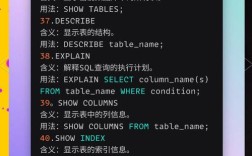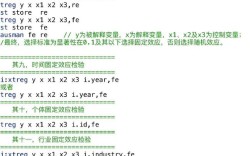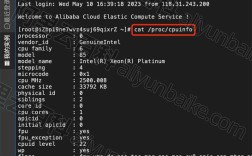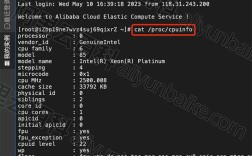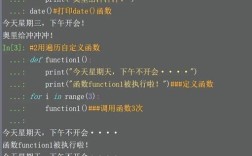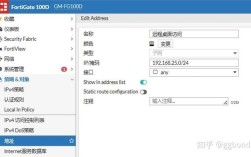在使用天正建筑软件进行设计工作时,经常会遇到因项目协作或软件版本兼容性问题需要将高版本图纸转换为低版本的情况,天正软件提供了专门的“天正转低版本”命令,帮助用户高效完成版本转换工作,确保图纸能够在不同版本的软件中正常打开和使用,下面将详细介绍该命令的使用方法、注意事项及操作技巧。
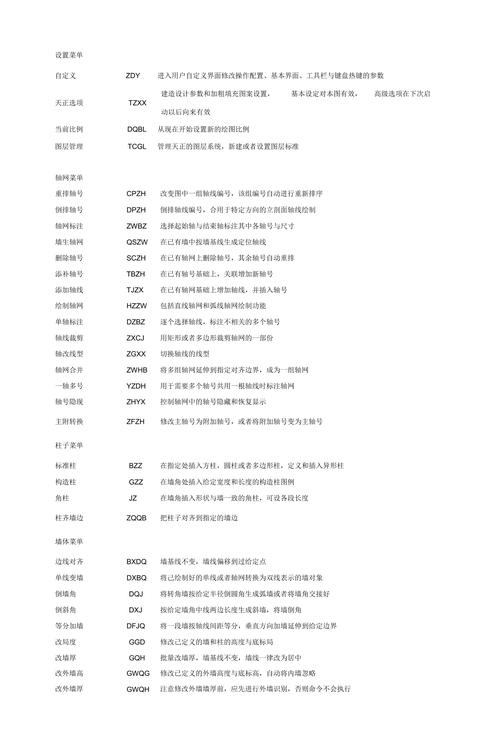
天正转低版本命令的核心功能是将当前使用高版本天正软件绘制的图纸,转换为指定低版本天正软件兼容的格式,这一过程并非简单的文件保存,而是涉及对象兼容性、特有命令解释等多个方面的技术处理,使用天正T20绘制的图纸若需要在天正T3中打开,就必须通过转低版本命令进行格式转换,否则低版本软件可能无法识别高版本特有的对象,导致图形显示异常或数据丢失。
执行该命令前,需确保当前图纸已保存并关闭所有可能影响转换的插件或外部参照,启动天正软件后,打开需要转换的高版本图纸,在命令行输入“TSAVEAS”或通过“文件”菜单下的“另存为”选项,在弹出的对话框中选择文件类型时,需手动指定为低版本格式(如“天正T3文件.dwg”),软件会自动调用转换引擎,对图纸中的天正对象进行拆解和降级处理,将其转换为低版本软件能够识别的基本AutoCAD对象,转换完成后,建议在对应低版本软件中打开检查,确保关键信息(如墙体、门窗、楼梯等构件)的完整性和准确性。
在进行版本转换时,需要注意以下几点:低版本软件不支持高版本新增的功能特性,如部分三维建模命令、材质表现等,转换后这些特性可能会丢失或简化;外部参照、图纸集等复杂引用关系可能在转换过程中出现路径错误,需重新链接;自定义的图层、线型、文字样式等需确保低版本软件中存在同名样式,否则需手动调整;转换后的图纸建议另存为新文件,避免覆盖原始高版本文件,造成数据无法恢复的风险。
对于批量转换需求,天正软件提供了“批处理”功能,用户可以通过编写脚本或使用“文件批量转旧版”工具,一次性处理多个图纸文件,这一功能在大型项目协作中尤为实用,能够显著提高工作效率,但需注意,批量转换前应备份所有文件,并对转换结果进行抽样检查,确保整体质量符合要求。

不同版本间的转换可能存在兼容性差异,从天正T20转换至天正T3时,部分参数化门窗的样式可能会简化,而天正T7转换至更早版本时,钢筋标注信息可能出现丢失,用户需提前了解目标版本的支持范围,必要时结合手动调整完成转换,对于特别复杂的图纸,建议分阶段转换,先处理核心图形,再补充细节内容,以降低转换失败的风险。
以下表格总结了天正转低版本命令的常见操作步骤及注意事项:
| 操作步骤 | 注意事项 | |
|---|---|---|
| 打开原图 | 启动高版本天正软件,打开需转换的图纸 | 确保图纸无未保存的修改,关闭外部参照 |
| 执行命令 | 输入“TSAVEAS”或通过“文件-另存为”指定低版本格式 | 选择正确的文件类型(如“天正T3文件.dwg”) |
| 转换处理 | 软件自动处理天正对象,转换为低版本兼容格式 | 耐心等待转换完成,避免中途操作 |
| 检查结果 | 在低版本软件中打开,检查图形完整性 | 重点检查墙体、门窗、标注等关键信息 |
| 保存备份 | 另存为新文件,备份原始高版本图纸 | 避免覆盖源文件,防止数据丢失 |
在实际应用中,部分用户可能会遇到转换后图形错位、对象丢失等问题,这通常与图纸中使用了不兼容的插件或自定义对象有关,解决此类问题,建议先清理图纸中的冗余信息,再进行转换,或尝试分块转换后合并,定期更新天正软件补丁,也能有效提升转换稳定性和兼容性。
相关问答FAQs:
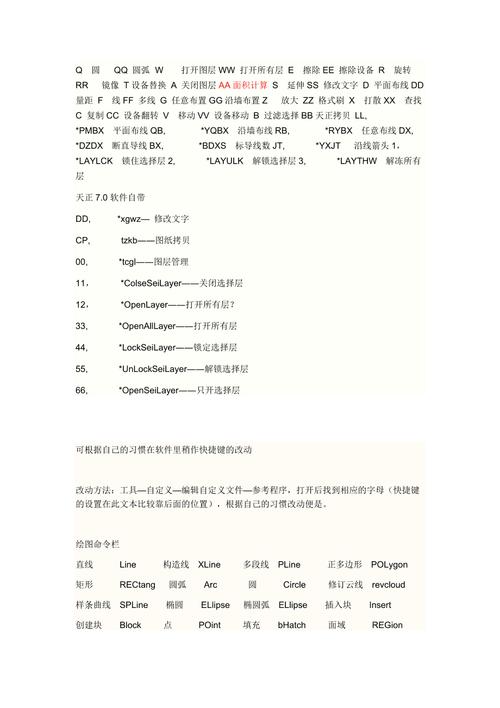
-
问:天正转低版本后,部分门窗变成了线条,如何解决?
答:这通常是因为低版本软件不支持高版本门窗的参数化特性,转换前,可使用“分解”命令将门窗拆解为基本对象,或通过“门窗检查”工具将门窗转换为普通块,再进行转换,转换后,若需编辑,可手动重新绘制门窗或使用低版本的门窗工具替换。 -
问:批量转换时如何指定多个文件的保存路径?
答:在天正软件中,通过“文件-批量转旧版”功能,可添加多个图纸文件,并在弹出的对话框中统一设置输出目录,用户可选择是否保留原文件名,或添加后缀以区分转换后的文件,支持子目录递归转换,方便处理大型文件夹结构。